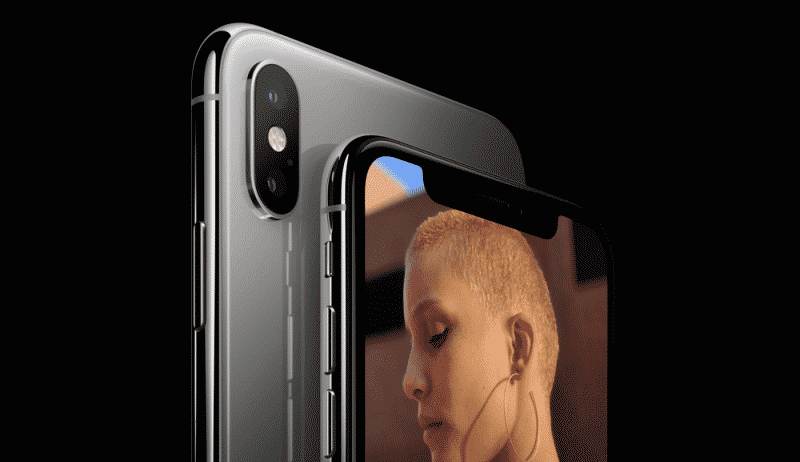
Как найти где вы припарковали свой автомобиль с iOS 10
Содержание
Почти все оказались в такой ситуации: вы находитесь в странном районе, на музыкальном фестивале или в торговом центре и понимаете, что не можете на всю жизнь вспомнить, где припарковали свой автомобиль.
Благодаря новой функции в iOS 10, ваш iPhone теперь может решить эту проблему автоматически. Техно-магия заключается в сочетании сервисов определения местоположения iPhone и автомобильной беспроводной сети Bluetooth.

Системные требования
Вам нужен iPhone или iPad под управлением iOS 10 или более поздней версии, чтобы эта функция могла Работа. Все необходимое программное обеспечение поставляется с iOS 10, поэтому нет других приложений или гаджетов для покупки. Кроме того, ваш автомобиль должен иметь навигационную или развлекательную систему с поддержкой Bluetooth или систему Apple CarPlay, более старые автомобили не поддерживаются.
Настройка
Pair Bluetooth вашего автомобиля с вашим iPhone, что вы, возможно, уже сделали, когда настраивали аудио или навигацию вашего автомобиля. На телефоне откройте приложение «Настройки». Перейдите в Настройки — >, Конфиденциальность — >, Службы определения местоположения — >, Системные службы. Найдите ползунковый переключатель Frequent Locations и включите его, если это еще не сделано. Затем найдите «Настройки» -> «Карты» -> «Показать припаркованное местоположение» и включите его. Теперь ваш iPhone будет помнить, где вы припарковали свой автомобиль.
Найдите припаркованный автомобиль
Во время вождения iPhone подключен к вашему автомобилю через Bluetooth. Когда вы прибываете в пункт назначения и уходите от автомобиля, Bluetooth автоматически отключается, и телефон сохраняет местоположение автомобиля в Картах. Чтобы найти свой автомобиль, откройте приложение «Карты». «Карта» местоположения автомобиля появится на карте.
Внизу «припаркованный автомобиль» также отображается в верхней части списка предложений по пунктам назначения вместе с кратким описанием ближайших дорог, предприятий и достопримечательностей. Если ваше транспортное средство находится на некотором расстоянии, нажмите на подсказку о расположении припаркованного автомобиля. Приложение «Карты» будет давать указания вашему автомобилю так же, как и в любом другом месте.
Частые местоположения
После того, как вы настроите настройки на iPhone для Частых местоположений, iOS начнет записывать места, которые вы припарковали , Это относится к часто используемым местам, таким как у вас дома или на работе, в отличие от других парковочных мест. В Картах локатор припаркованных автомобилей игнорирует места, которые вы обычно припарковываете, и показывает только необычные места.
Если вы хотя бы несколько раз ездили на работу с iPhone, значок карты припаркованного автомобиля не будет отображаться, если ваш автомобиль находится в обычном месте дома или в офисе, он появляется только при парковке в новом месте.
Удаление припаркованного автомобиля
Вы можете удалить запись местоположения припаркованного автомобиля в Картах, например, если вы только что управляли арендованным автомобилем и больше не хотите отслеживать этого Нажмите на значок булавки припаркованной машины на карте. Проведите пальцем вверх по карте меню и нажмите «Удалить автомобиль».
Очистить часто используемые местоположения
Чтобы сохранить конфиденциальность вашего местонахождения и ежедневных поездок, вы можете стереть данные, которые хранит iPhone о ваших местах. Перейдите в Настройки — >, Конфиденциальность — >, Службы определения местоположения — >, Системные службы и нажмите Очистить историю. Обратите внимание, что при этом сбрасываются места повседневной парковки, поэтому телефон должен собирать эту информацию с нуля.
Заключение
В iOS 10 и более поздних версиях программного обеспечения для iPhone очень просто найти Ваш припаркованный автомобиль, когда вы посещаете незнакомые места. После включения функции «Показать припаркованное место» в «Настройках» в приложении «Карты» автоматически отображается значок местоположения припаркованного автомобиля. Нажмите на припаркованный автомобиль, и Карты подскажут вам, как туда добраться.
